今回はプログラミング言語Rubyに興味があって、ぜひ学習を始めたいという人に向けて、MacにRubyをインストールする方法を全4ステップで紹介していきます。
この記事を読み終わった頃には、めでたくプログラミングの勉強がスタートできます!
また、今回のようなプログラムを実行できる環境を構築することを「開発環境の構築」というので、おさえておくといいでしょう。
この記事では、WindowsにRubyをインストールする手順は紹介していませんので、Windowsのパソコンをお使いの方で、Rubyを勉強してみたいという方は下のリンクを参考にしてください。
目次
【Mac】Ruby開発環境の構築【4ステップ】
ステップ1:Xcodeのインストール
Xcodeはこちらからダウンロードしてください。リンクを押すとXcodeのホームページに飛びますので、そのなかから「ダウンロード(Download)」というボタンを押してください。
Xcodeダウンロードリンク:https://developer.apple.com/jp/xcode/
インストールが完了したら、「ターミナル」というMacのアプリを開いてください。
- MacのFinderを開いて、Finder右上の検索窓に「ユーティリティ」と打ち込んでください
- ユーティリティ内のアプリなどが表示されるので、その中から「ターミナル.app」を見つけてください
- 見つけたらダブルクリックでアプリが起動します
ターミナルを開いたら、以下のコマンドを打ち込んでください。(「$」という文字は打ち込まないでください)
$ xcode-select --install
このコマンドでは、Command Lin Tools For Xcodeというものが設定でき使うことができるよになります。
すでにXcodeをインストールしていた方は、上記のコマンドを実行すると、「already installed」といった内容が表示されますが、自分はインストールしていたんだなと思って読み飛ばして大丈夫です。
ステップ2:Homebrewのインストール
Homebrewは、Mac OSのパッケージ管理システムです。
まず、Homebrewのホームページから、「Install Homebrew」という項目のすぐ下にあるコマンドをコピーしてください。全部です。
Homebrewホームページリンク:https://brew.sh/
それをターミナル上にペーストしてください。そして、Enterキーで実行してください。
インストールの途中で、「Enterキー」を押すことやパスワードの入力が求められます。
パスワードは、MacPCにログインする時のパスワードです。
実行したら、次のコマンドをコピー&ペーストでHomebrewがインストールされたか確認します。(「$」という文字は打ち込まないでください)
$ brew -v
実行後バージョン(数字)が出力されれば成功です。
ステップ3:rbenvのインストール
rbenvは、異なるバージョンのRubyの管理に使います。バージョンを簡単に変えることができて便利です。
さっそく以下のコマンドをターミナルで実行しましょう。(「$」という文字は打ち込まないでください)
$ brew install rbenv ruby-build
次にpathを通していきます。再びターミナルで以下のコマンドを実行してください。一行ずつお願いします。(「$」という文字は打ち込まないでください)←しつこいかも。。。orz
$ echo 'export PATH="~/.rbenv/shims:/usr/local/bin:$PATH"' >> ~/.bash_profile $ echo 'eval "$(rbenv init -)"' >> ~/.bash_profile $ source ~/.bash_profile
ステップ4:Rubyのインストール
やっとRubyのインストールまで来ました。これで最後です。
ターミナルで以下のコマンドを実行してください。実行すると、インストール可能なRubyのバージョンが表示されます。今回は、Ruby「2.5.0」をインストールしてみましょう。
$ rbenv install --list $ rbenv install 2.5.0
それから、以下のコマンドでRuby「2.5.0」を使えるように設定します。
$ rbenv global 2.5.0 $ ruby -v
「ruby -v」というコマンドで「2.5.0」と表示されれば無事、成功です!お疲れ様でした。
まとめ
開発環境の構築は、難しかったでしょうか?
最初は訳の分からないコマンドを打ち込まされている感がすごいですが、いずれ慣れてきたら今回打ち込んだコマンドの意味などを調べてみるのも勉強になるかもしれません。
とにかく、開発環境の構築お疲れ様でした。









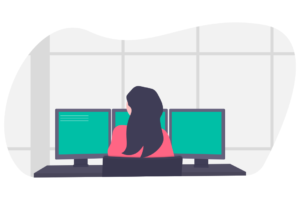



コメントを残す